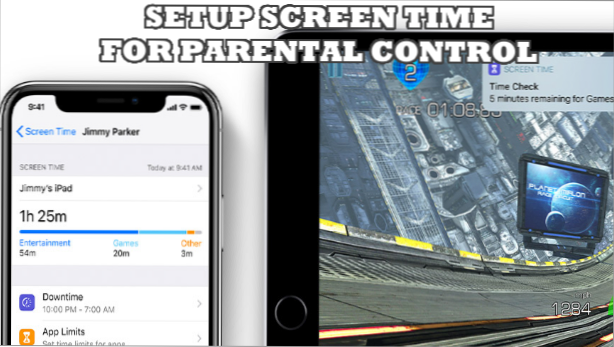
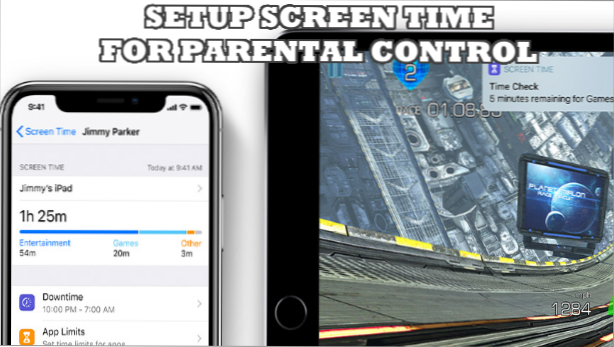
El nuevo Screen Time en iOS 12 le permite tener mejores controles parentales sobre el uso del teléfono de su hijo. Con Screen Time, puede establecer un límite en el uso del teléfono de su hijo, restringir aplicaciones y sitios web, o bloquear características y funciones específicas. Este artículo le ayudará a usar Screen Time para el control parental en el iPhone de su hijo.
Screen Time es una función útil disponible para dispositivos Apple que se ejecutan en iOS 12. Habilite Screen Time para controlar cómo usted y los miembros de su familia usan sus iPhones y iPads. Deje que este artículo lo guíe sobre cómo usar Screen Time para el control parental en el iPhone de su hijo
Cómo configurar el tiempo de pantalla como padre en el iPhone de un niño: primer uso
Si aún no ha usado Screen Time en su iPhone y desea configurar Screen Time como padre en el dispositivo de un niño, debe seguir estos pasos:
1. Abra el Ajustes aplicación en el dispositivo de Apple de su hijo.

2. Desde Configuración, abra la Tiempo de pantalla opción.

3. Aparecerá una página informándole de las funciones de Screen Time. Toque Continuar para pasar a la página siguiente, luego toque en Este es el teléfono de mi hijo para proceder.

4. En el Falta del tiempo página, establezca una hora de inicio y finalización cuando desee que su hijo esté fuera de la pantalla. Durante estos momentos, solo se pueden utilizar las funciones, características y aplicaciones del teléfono que permita. Haga clic en Establecer tiempo de inactividad para configurar la función o toque el botón No ahora para pasar a la página siguiente.

5. En el Límites de la aplicación, puede establecer un límite de tiempo diario para las categorías de aplicaciones. Cuando se alcanza el límite de tiempo establecido para una determinada categoría, se requiere su permiso para agregar más tiempo. Toque en el Establecer límite de aplicación para configurar la función o toque el botón No ahora para pasar a la página siguiente.

6. En el Contenido y privacidad En esta página, puede cambiar la configuración de contenido y privacidad de Screen Time. Toque en el Continuar Botón para pasar a la página siguiente.

7. Establecer una Código de acceso del padre. Asegúrese de que el Código de acceso de los padres sea único y que su hijo no tenga acceso al código. Simplemente configura Screen Time para el control parental en el iPhone de su hijo para usarlo por primera vez.

Cómo cambiar un dispositivo hijo en un dispositivo padre
De forma predeterminada, la función de tiempo de pantalla en iPhones está habilitada de forma predeterminada y la mayoría de los dispositivos se consideran dispositivos principales. Si desea cambiar un dispositivo padre a un dispositivo hijo, siga estos pasos:
1. Abra el teléfono Ajustes desde la pantalla de inicio.

2. Desde Configuración, abra la Tiempo de pantalla opción.

3. En Tiempo de pantalla, desplácese hacia abajo hasta la parte inferior de la página y toque en Apagar el tiempo de pantalla opción.

4. Con el Tiempo de pantalla apagado, toque en Activar el tiempo de pantalla.

5. La siguiente pantalla muestra información sobre el tiempo de pantalla. Toque en Continuar a la página siguiente.

6. Confirme el cambio al modo de Padres tocando Éste es mi teléfono botón.

7. Continuar con la configuración para Falta del tiempo, Límites de tiempo, y el Contenido y privacidad.

8. Establecer una Código de acceso del padre. Asegúrese de que el Código de acceso de los padres sea único y que su hijo no tenga acceso al código. Simplemente configura Screen Time para el control parental en el iPhone de su hijo para usarlo por primera vez.

Acaba de aprender a usar Screen Time para el control parental en el iPhone de su hijo. Aparte del Tiempo de pantalla, también puede establecer un límite de tiempo en el iPhone usando la función de acceso guiado. Si tiene preguntas sobre cualquiera de los pasos anteriores, háganoslo saber en los comentarios.

